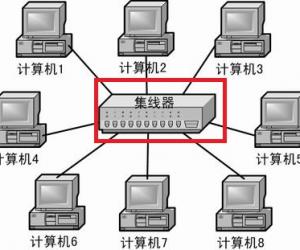Win10系统资源管理器总是自动刷新解决方法 Win10资源管理器老自动刷新怎么办
发布时间:2017-03-10 09:33:35作者:知识屋
Win10系统资源管理器总是自动刷新解决方法 Win10资源管理器老自动刷新怎么办。我们在使用电脑的时候,总是会遇到很多的电脑难题。当我们在遇到了Win10系统中的资源管理器总是自动刷新的时候,我们应该怎么办呢?一起来看看吧。
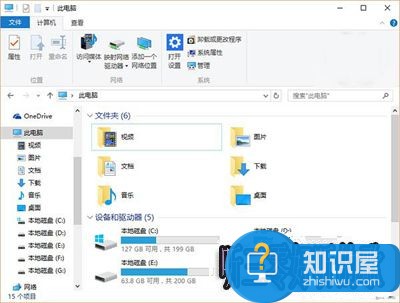
故障描述:
Win10系统的资源管理器总是自动刷新,在资源管理器中查找某个文件的时候,刚把滚动条拉下来,因为自动刷新又回到顶部。
Win10系统资源管理器自动刷新的解决方法:
1.“Win徽标键”+“R”打开运行输入msconfig, 回车打开系统配置。
2. 在“常规”下取消勾选“有选择的启动”下的“加载启动项”。
3. 切换到“服务”,勾选“隐藏所有Microsoft服务”,点击“全部禁用”。
4. 切换到“启动”,点击“打开任务管理器”,禁用所有启动项。
5. 重启电脑。收到“系统配置实用程序”时,选“不再显示这条信息”并点击确定。
对于我们在遇到了Win10系统中的资源管理器总是自动刷新的时候,我们就可以利用到上面给你们介绍的解决方法进行处理,希望能够对你们有所帮助。
知识阅读
软件推荐
更多 >-
1
 一寸照片的尺寸是多少像素?一寸照片规格排版教程
一寸照片的尺寸是多少像素?一寸照片规格排版教程2016-05-30
-
2
新浪秒拍视频怎么下载?秒拍视频下载的方法教程
-
3
监控怎么安装?网络监控摄像头安装图文教程
-
4
电脑待机时间怎么设置 电脑没多久就进入待机状态
-
5
农行网银K宝密码忘了怎么办?农行网银K宝密码忘了的解决方法
-
6
手机淘宝怎么修改评价 手机淘宝修改评价方法
-
7
支付宝钱包、微信和手机QQ红包怎么用?为手机充话费、淘宝购物、买电影票
-
8
不认识的字怎么查,教你怎样查不认识的字
-
9
如何用QQ音乐下载歌到内存卡里面
-
10
2015年度哪款浏览器好用? 2015年上半年浏览器评测排行榜!